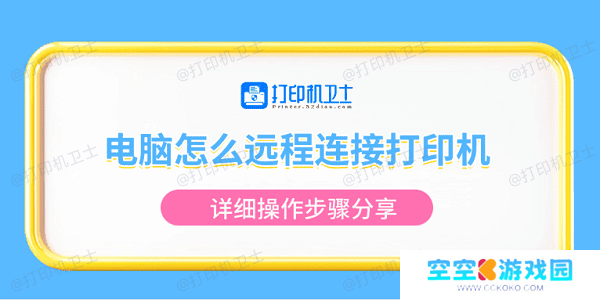在日常办公、学习和家庭打印中,用户常常会遇到一种令人头疼的情况:电脑端显示“打印已完成”,但打印机并没有实际输出任何纸张。这个问题虽然看似复杂,但通过系统性的排查和处理,大多数情况下都可以迅速解决。本文将围绕这一问题的解决方法展开,帮助用户快速恢复打印功能,避免工作中断。

首先要确保打印机处于开机并正常连接的状态:
如果是USB连接,请确认数据线是否牢固插入电脑和打印机两端,必要时更换接口或数据线。
如果是无线打印机,确认打印机是否连接到了与电脑相同的Wi-Fi网络,并显示“就绪”状态。
可尝试重启打印机和电脑,有时能恢复暂时失效的连接。
二、确保打印任务发送到正确的设备电脑可能将打印任务误发送至其他设备,如:
虚拟打印机(如Microsoft Print to PDF)
网络上其他共享打印机
解决方法:
1. 打印前在“打印”窗口中,检查选中的打印机名称是否正确。
2. 在“控制面板”或“设置”中,将常用打印机设为默认打印机,避免误操作。
3. 删除不常用或虚拟打印机以减少混淆。

打印任务可能被卡住或堆积,导致任务无法发送。
操作步骤如下:
1. 打开“控制面板” → “设备和打印机”。
2. 右键点击目标打印机,选择“查看正在打印的内容”。
3. 如果看到有任务长时间停留,可点击“取消全部文档”清除队列。
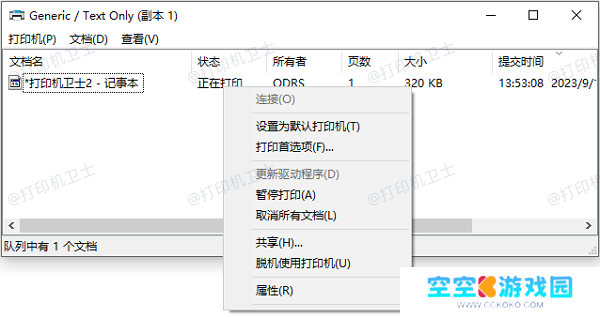
4. 若清理无效,可尝试重启“打印后台处理程序”服务:
按下 `Win + R` 输入 `services.msc`
找到 “Print Spooler”,右键点击“重新启动”
然后再次尝试打印
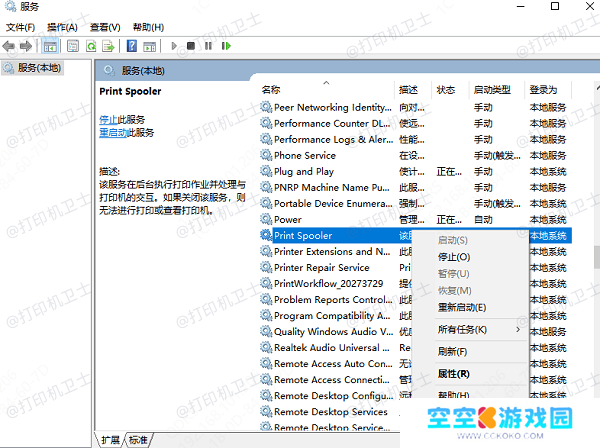
驱动程序损坏或不兼容会导致任务显示完成但无法打印。如果你对驱动安装不熟悉,可以借助“本站”来自动检测并更新打印机驱动。